我们在Excel中核对表格的时候经常会遇到重复项,一个人输入了数据后又被另外一个人输入同样的数据,那么怎么样防止重复输入呢,我们只需要给表格加个小设置即可,下面就来教教
我们在Excel中核对表格的时候经常会遇到重复项,一个人输入了数据后又被另外一个人输入同样的数据,那么怎么样防止重复输入呢,我们只需要给表格加个小设置即可,下面就来教教大家如何操作。
我们只需要选中要设置的表格的范围。点击上方的【数据】选项卡中的【数据有效性】,高版本的叫【数据验证】。
在里面的允许设置为【自定义】,然后在【公式】中输入=COUNTIF(A:A,A1)=1,意思是从A列开始,从A1开始,所有的内容只能出现一次。
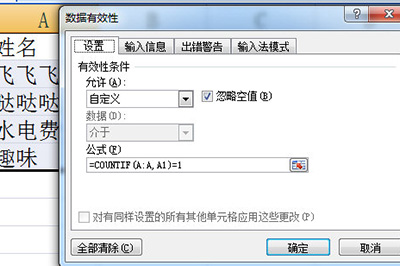
接下来在出错警告中设置数据出现重复后所给予的提示。
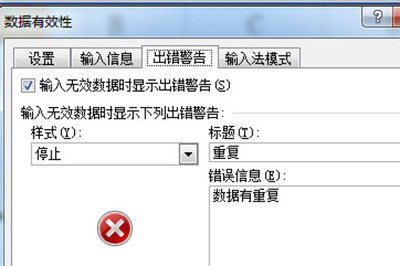
点击确定后,下次在数据列中输入重复的内容,系统就会自动给予提示。
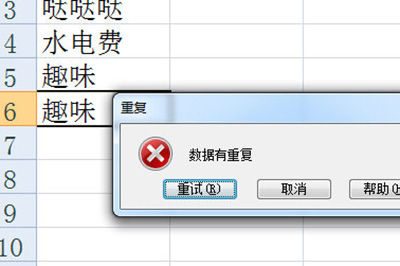
如此操作就能有效避免Excel中的一些列中数据有重复,是不是非常的简单呢,小伙伴们赶快去试下吧,这个操作能够让表格的数据更加的严谨哦。
【本文来源:武汉seo http://www.5h5q.com网络转载请说明出处】